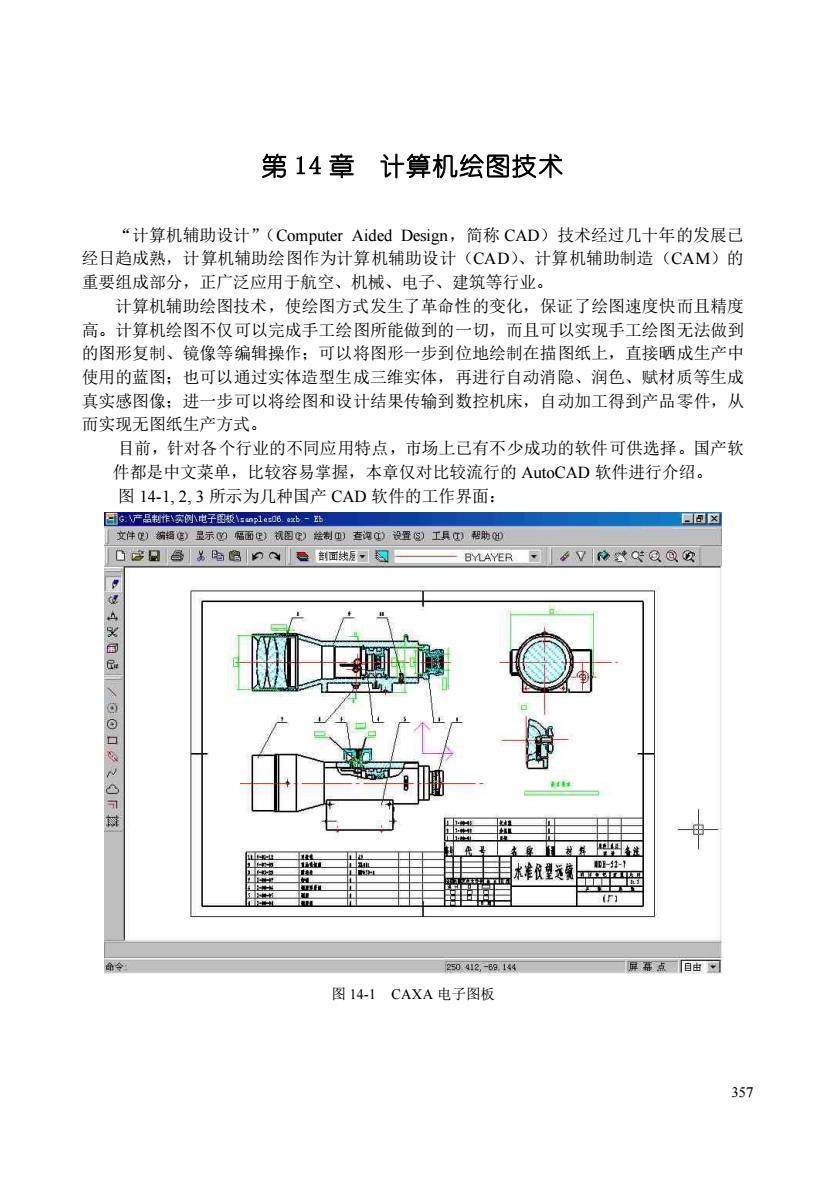
第14章计算机绘图技术 “计算机辅助设计”(Computer Aided Design,简称CAD)技术经过几十年的发展已 经日趋成熟,计算机辅助绘图作为计算机辅助设计(CAD)、计算机辅助制造(CAM)的 重要组成部分,正广泛应用于航空、机械、申子、律筑等行业。 计算机辅助绘图技术,使绘图方式发生了革命性的变化,保证了绘图速度快而且精度 高。计算机绘图不仅可以完成手工绘图所能做到的一切,而且可以实现手工绘图无法做到 的图形复制、镜像等编辑操作:可以将图形一步到位地绘制在描图纸上,直接晒成生产中 使用的蓝图:也可以通过实体造型生成三维实体,再进行自动消隐、润色、赋材质等生成 真实感图像:进一步可以将绘图和设计结果传输到数控机床,自动加工得到产品零件,从 而实现无图纸生产方式 目前,针对各个行业的不同应用特点,市场上已有不少成功的软件可供选择。国产软 件都是中文菜单,比较容易掌握,本章仅对比较流行的AutoCAD软件进行介绍。 图14-1,2,3所示为几种国产CAD软件的工作界面: 且暮点目由✉ 图14-CAXA电子图板 357
357 第 14 章 计算机绘图技术 “计算机辅助设计”(Computer Aided Design,简称 CAD)技术经过几十年的发展已 经日趋成熟,计算机辅助绘图作为计算机辅助设计(CAD)、计算机辅助制造(CAM)的 重要组成部分,正广泛应用于航空、机械、电子、建筑等行业。 计算机辅助绘图技术,使绘图方式发生了革命性的变化,保证了绘图速度快而且精度 高。计算机绘图不仅可以完成手工绘图所能做到的一切,而且可以实现手工绘图无法做到 的图形复制、镜像等编辑操作;可以将图形一步到位地绘制在描图纸上,直接晒成生产中 使用的蓝图;也可以通过实体造型生成三维实体,再进行自动消隐、润色、赋材质等生成 真实感图像;进一步可以将绘图和设计结果传输到数控机床,自动加工得到产品零件,从 而实现无图纸生产方式。 目前,针对各个行业的不同应用特点,市场上已有不少成功的软件可供选择。国产软 件都是中文菜单,比较容易掌握,本章仅对比较流行的 AutoCAD 软件进行介绍。 图 14-1, 2, 3 所示为几种国产 CAD 软件的工作界面: 图 14-1 CAXA 电子图板
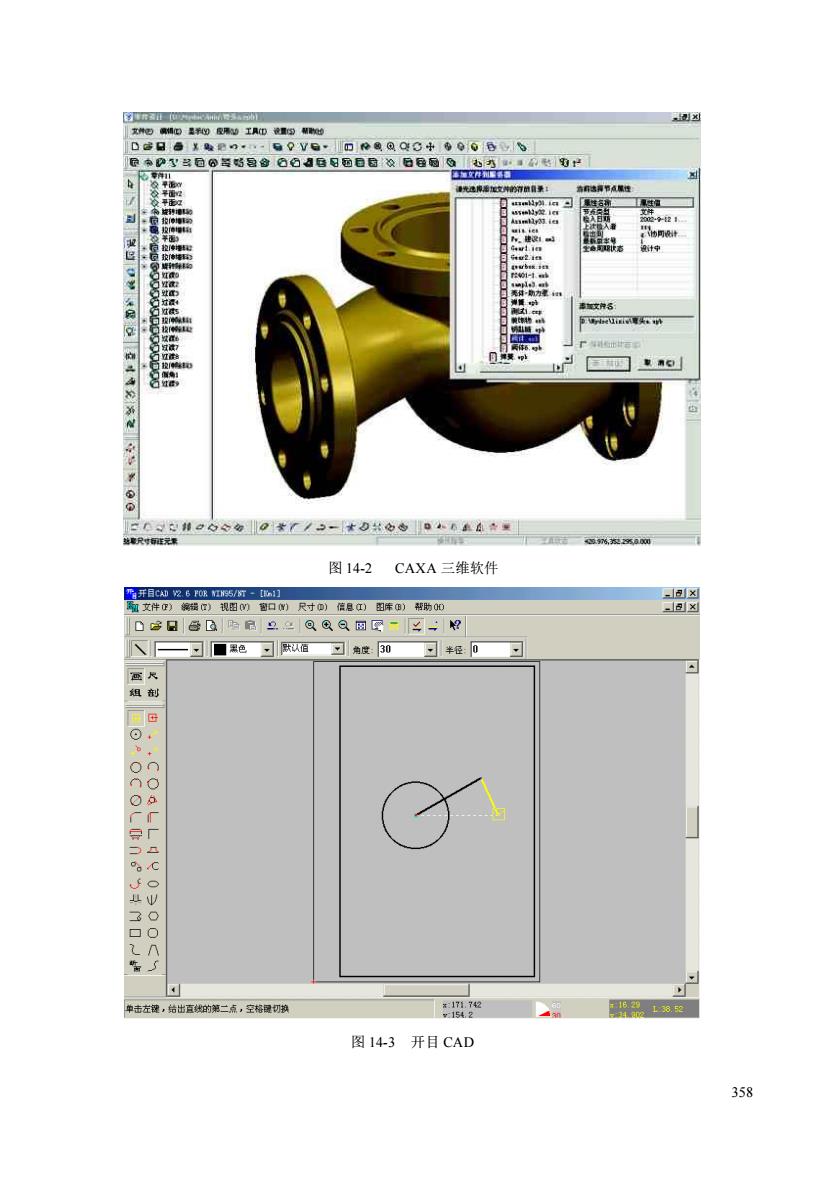
图14-2CAXA三维软件 图143开目CAD 358
358 图 14-2 CAXA 三维软件 图 14-3 开目 CAD

14.1 AutoCAD入门知识 14.1.1 AutoCAD简介 AutoCAD交互式图形软件是一种功能强大的、在微机上使用的绘图软件包。它可以根 据使用者的操作迅速而准确地形成图形:它有强大的编辑功能,能够比较容易地对已画好 的图形进行修改:它有许多辅助绘图功能可以使图形的绘制和修改变得灵活而方便。另外, 它的编辑功能可以使绘图工作程序化。 AutoCAD的主要功能包括: (1)绘图功能 ①二维图形的绘制,如画直线、圆、弧、多义线等: ②尺寸标注、画剖面线、绘制文本等 ③三维图形的构造,如三维曲面、三维实体模型的构造、模型的渲染等。 (2)绵辑功能 包括对所绘制图形的修改,如移动、旋转、复制、擦除、裁剪、镜像、倒角等 (3)辅助功能 包括分层控制、显示控制、实体捕捉等。 (4)输入输出功能 包括图形的导入和输出、对象链接等。 14.1.2 AutoCAD2008中文版启动向导 1.启动AutoCAD2008 可以通过下面两种方法启动AutoCAD2008。 (1)通过快捷方式启动AutoCAD2008:在安装了AutoCAD2008之后,Windows桌面 上会自动生成一个AutoCAD2OO8的快捷方式图标(图144),双击该图标即可启动AutoCAD 2008。 (2)通过“开始”菜单中的“程序”子菜单启动AutoCAD2O08:单击Windows桌面 左下角的“开始”按钮,在弹出的“开始”菜单中的“程序”组下选择“AutoCAD2O08”(图 14-5)。 国移植自定义设置 ☑标准批处理检查距 厚参照管理器 网附若数字签名 许可证转移实用程序 图14-4 AutoCAD2008快捷方式图标 图145 AutoCAD2008程序组 14.1.3 AutoCAD2008中文版的工作界面 启动AutoCAD2008后,即可进入AutoCAD的绘图环境,屏幕上出现AutoCAD2008 中文版的主工作界面,如图146所示。主要由标题栏、菜单栏、工具栏、绘图窗口、命令 提示窗口、滚动条和状态栏等组成。 359
359 14.1 AutoCAD 入门知识 14.1.1 AutoCAD 简介 AutoCAD 交互式图形软件是一种功能强大的、在微机上使用的绘图软件包。它可以根 据使用者的操作迅速而准确地形成图形;它有强大的编辑功能,能够比较容易地对已画好 的图形进行修改;它有许多辅助绘图功能可以使图形的绘制和修改变得灵活而方便。另外, 它的编辑功能可以使绘图工作程序化。 AutoCAD 的主要功能包括: (1)绘图功能 ① 二维图形的绘制,如画直线、圆、弧、多义线等; ② 尺寸标注、画剖面线、绘制文本等; ③ 三维图形的构造,如三维曲面、三维实体模型的构造、模型的渲染等。 (2)编辑功能 包括对所绘制图形的修改,如移动、旋转、复制、擦除、裁剪、镜像、倒角等。 (3)辅助功能 包括分层控制、显示控制、实体捕捉等。 (4)输入输出功能 包括图形的导入和输出、对象链接等。 14.1.2 AutoCAD 2008 中文版启动向导 1.启动 AutoCAD 2008 可以通过下面两种方法启动 AutoCAD 2008。 (1)通过快捷方式启动 AutoCAD 2008:在安装了 AutoCAD 2008 之后,Windows 桌面 上会自动生成一个 AutoCAD 2008 的快捷方式图标(图 14-4),双击该图标即可启动 AutoCAD 2008。 (2)通过“开始”菜单中的“程序”子菜单启动 AutoCAD 2008:单击 Windows 桌面 左下角的“开始”按钮,在弹出的“开始”菜单中的“程序”组下选择“AutoCAD 2008”(图 14-5)。 图 14-4 AutoCAD 2008 快捷方式图标 图 14-5 AutoCAD 2008 程序组 14.1.3 AutoCAD 2008 中文版的工作界面 启动 AutoCAD 2008 后,即可进入 AutoCAD 的绘图环境,屏幕上出现 AutoCAD 2008 中文版的主工作界面,如图 14-6 所示。主要由标题栏、菜单栏、工具栏、绘图窗口、命令 提示窗口、滚动条和状态栏等组成
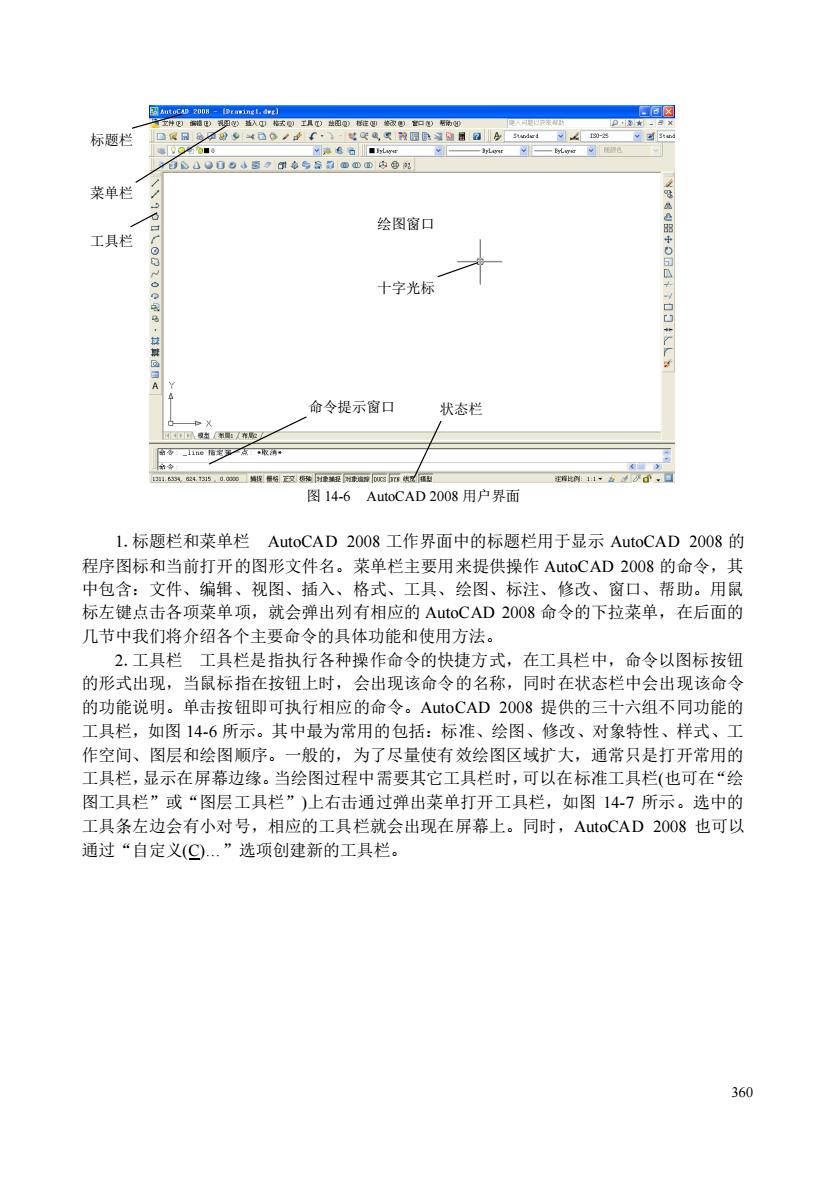
标题栏 菜单栏 绘图窗口 工具栏 十字光标 命令提示窗口 状态栏 图14-6 AutoCAD2008用户界面 1.标题栏和菜单栏AutoCAD2008工作界面中的标题栏用于显示AutoCAD2008的 程序图标和当前打开的图形文件名。菜单栏主要用来提供操作AutoCAD2008的命令,其 中包含:文件、编辑、视图、插入、格式、工具、绘图、标注、修改、窗口、帮助。用鼠 标左键点击各项菜单项,就会弹出列有相应的AutoCAD2008命令的下拉菜单,在后面的 几节中我们将介绍各个主要命令的具体功能和使用方法。 2.工具 工具栏是指执行各种操作命令的快捷方式,在工具栏中,命令以图标按钮 的形式出现,当鼠标指在按钮上时,会出现该命令的名称,同时在状态栏中会出现该命令 的功能说明。单击按钮即可执行相应的命令。AutoCAD20O8提供的三十六组不同功能的 工具栏,如图14-6所示。其中最为常用的包括:标准、绘图、修改、对象特性、样式、工 作空间、图层和绘图顺序。一般的,为了尽量使有效绘图区域扩大,通常只是打开常用的 工具栏,显示在屏幕边缘。当绘图过程中需要其它工具栏时,可以在标准工具栏(也可在“绘 图工具栏”或“图层工具栏”)上右击通过弹出菜单打开工具栏,如图147所示。选中的 工具条左边会有小对号,相应的工具栏就会出现在屏幕上。同时,AutoCAD2008也可以 通过“自定义(©.”选项创建新的工具栏
360 图 14-6 AutoCAD 2008 用户界面 1.标题栏和菜单栏 AutoCAD 2008 工作界面中的标题栏用于显示 AutoCAD 2008 的 程序图标和当前打开的图形文件名。菜单栏主要用来提供操作 AutoCAD 2008 的命令,其 中包含:文件、编辑、视图、插入、格式、工具、绘图、标注、修改、窗口、帮助。用鼠 标左键点击各项菜单项,就会弹出列有相应的 AutoCAD 2008 命令的下拉菜单,在后面的 几节中我们将介绍各个主要命令的具体功能和使用方法。 2.工具栏 工具栏是指执行各种操作命令的快捷方式,在工具栏中,命令以图标按钮 的形式出现,当鼠标指在按钮上时,会出现该命令的名称,同时在状态栏中会出现该命令 的功能说明。单击按钮即可执行相应的命令。AutoCAD 2008 提供的三十六组不同功能的 工具栏,如图 14-6 所示。其中最为常用的包括:标准、绘图、修改、对象特性、样式、工 作空间、图层和绘图顺序。一般的,为了尽量使有效绘图区域扩大,通常只是打开常用的 工具栏,显示在屏幕边缘。当绘图过程中需要其它工具栏时,可以在标准工具栏(也可在“绘 图工具栏”或“图层工具栏”)上右击通过弹出菜单打开工具栏,如图 14-7 所示。选中的 工具条左边会有小对号,相应的工具栏就会出现在屏幕上。同时,AutoCAD 2008 也可以 通过“自定义(C).”选项创建新的工具栏。 标题栏 菜单栏 工具栏 命令提示窗口 状态栏 十字光标 绘图窗口
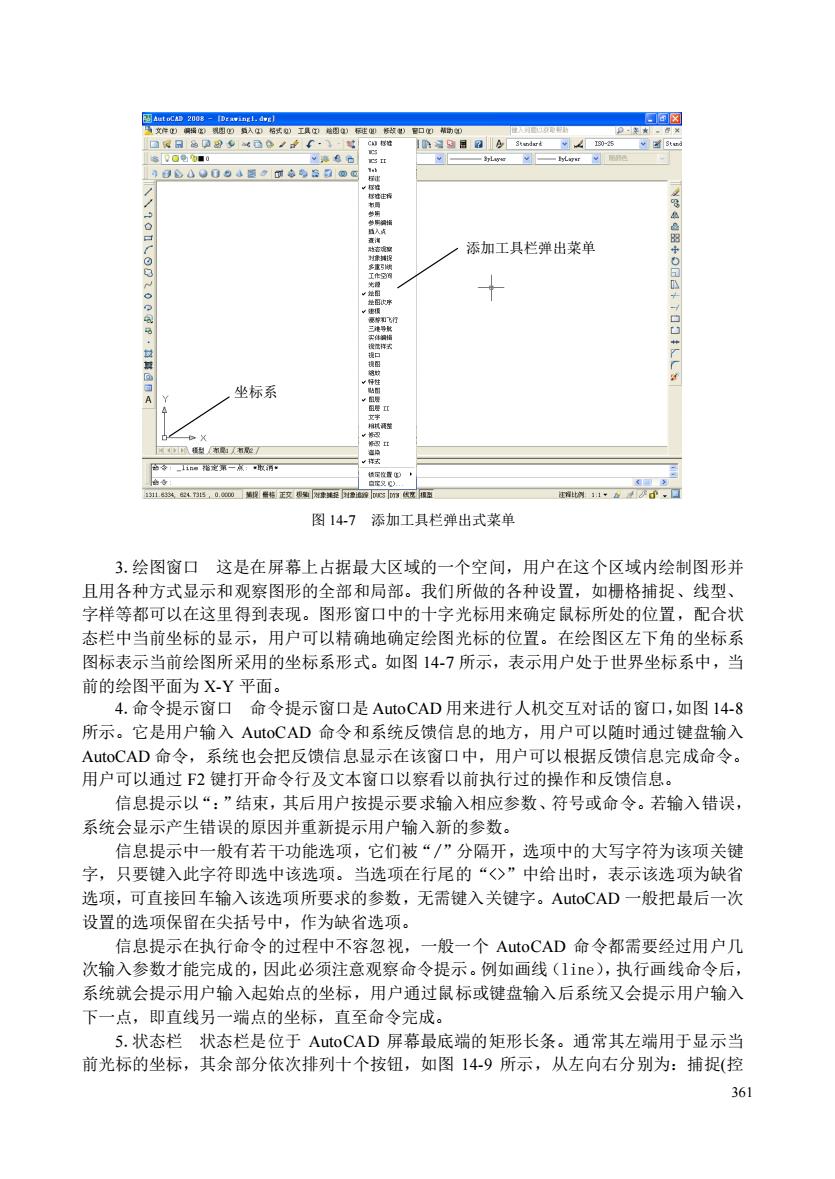
添加工具栏弹出菜单 坐标系 。口南 图147添加工具栏弹出式莱单 3.绘图窗口这是在屏幕上占据最大区域的一个空间,用户在这个区域内绘制图形并 且用各种方式显示和观察图形的全部和局部。我们所做的各种设置,如栅格捕捉、线型、 字样等都可以在这里得到表现。图形窗口中的十字光标用来确定鼠标所处的位置,配合光 态栏中当前坐标的显示,用户可以精确地确定绘图光标的位置。在绘图区左下角的坐标系 图标表示当前绘图所采用的坐标系形式。如图147所示,表示用户处于世界坐标系中,当 前的绘图平面为XY平面。 4.命令提示窗口命令提示窗口是AutoCAD用来进行人机交互对话的窗口,如图14-8 所示。它是用户输入AutoCAD命令和系统反馈信息的地方,用户可以随时通过键盘输入 AutoCAD命令,系统也会把反馈信息显示在该窗口中,用户可以根据反馈信息完成命令。 用户可以通过F2键打开命令行及文本窗口以察看以前执行过的操作和反馈信息。 信息提示以“:”结束,其后用户按提示要求输入相应参数、符号或命令。若输入错误 系统会显示产生错误的原因并重新提示用户输入新的参数。 信息提示中一般有若干功能选项,它们被“/”分隔开,选项中的大写字符为该项关键 字,只要键入此字符即选中该选项。当选项在行尾的“◇”中给出时,表示该选项为缺省 选项,可直接回车输入该选项所要求的参数,无需键入关键字。AutoCAD一般把最后一次 设置的洗项保留在尖括号中,作为缺省洗项」 信息提示在执行命令的过程中不容忽视, 一般一个AutoCAD命令都需要经过用户几 次输入参数才能完成的,因此必须注意观察命令提示。例如画线(1ie),执行画线命令后, 系统就会提示用户输入起始点的坐标,用户通过鼠标或键盘输入后系统又会提示用户输入 下一点,即直线另一端点的坐标,直至命令完成。 5.状态栏状态栏是位于AutoCAD屏幕最底端的矩形长条。通常其左端用于显示当 前光标的坐标,其余部分依次排列十个按钮,如图149所示,从左向右分别为:捕捉(控 361
361 图 14-7 添加工具栏弹出式菜单 3.绘图窗口 这是在屏幕上占据最大区域的一个空间,用户在这个区域内绘制图形并 且用各种方式显示和观察图形的全部和局部。我们所做的各种设置,如栅格捕捉、线型、 字样等都可以在这里得到表现。图形窗口中的十字光标用来确定鼠标所处的位置,配合状 态栏中当前坐标的显示,用户可以精确地确定绘图光标的位置。在绘图区左下角的坐标系 图标表示当前绘图所采用的坐标系形式。如图 14-7 所示,表示用户处于世界坐标系中,当 前的绘图平面为 X-Y 平面。 4.命令提示窗口 命令提示窗口是 AutoCAD 用来进行人机交互对话的窗口,如图 14-8 所示。它是用户输入 AutoCAD 命令和系统反馈信息的地方,用户可以随时通过键盘输入 AutoCAD 命令,系统也会把反馈信息显示在该窗口中,用户可以根据反馈信息完成命令。 用户可以通过 F2 键打开命令行及文本窗口以察看以前执行过的操作和反馈信息。 信息提示以“:”结束,其后用户按提示要求输入相应参数、符号或命令。若输入错误, 系统会显示产生错误的原因并重新提示用户输入新的参数。 信息提示中一般有若干功能选项,它们被“/”分隔开,选项中的大写字符为该项关键 字,只要键入此字符即选中该选项。当选项在行尾的“<>”中给出时,表示该选项为缺省 选项,可直接回车输入该选项所要求的参数,无需键入关键字。AutoCAD 一般把最后一次 设置的选项保留在尖括号中,作为缺省选项。 信息提示在执行命令的过程中不容忽视,一般一个 AutoCAD 命令都需要经过用户几 次输入参数才能完成的,因此必须注意观察命令提示。例如画线(line),执行画线命令后, 系统就会提示用户输入起始点的坐标,用户通过鼠标或键盘输入后系统又会提示用户输入 下一点,即直线另一端点的坐标,直至命令完成。 5.状态栏 状态栏是位于 AutoCAD 屏幕最底端的矩形长条。通常其左端用于显示当 前光标的坐标,其余部分依次排列十个按钮,如图 14-9 所示,从左向右分别为:捕捉(控 添加工具栏弹出菜单 坐标系